編集を制限してWord 2010文書を保護する

重要な文書を外部から保護することは非常に有益です。文書作成中に、緊急に必要になることがあります。
Office 2010には、コミュニティから高く評価されている、エキサイティングな新機能がいくつか追加されました。Word文書、Excelスプレッドシート、PowerPointプレゼンテーションをPDF形式に変換する最良の方法は、Bullzip Printerなどの類似アプリを使うことでした。しかし、もうそんな必要はありません。
はい、その通りです。Office 2010 には、ドキュメント、スプレッドシート、パワーポイントを PDF 形式に変換するオプションが組み込まれています。
[ファイル] > [共有] に移動し、[ファイルの種類] で[PDF/XPS ドキュメントの作成]を選択します。
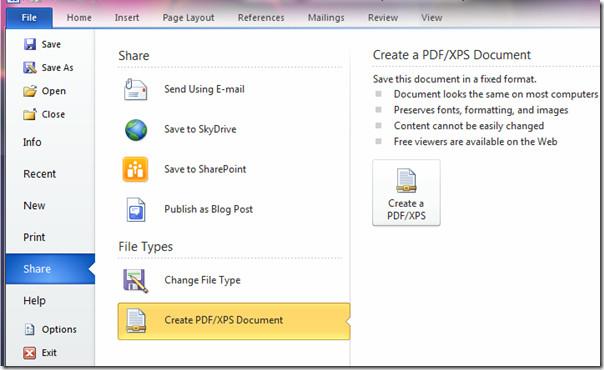
右側のペインにある「PDF/XPSを作成」ボタンをクリックすると、新しいダイアログウィンドウが表示されます。ここで、PDFの種類(標準サイズまたは最小サイズ)を選択できます。
標準ドキュメントは品質が高く、Web での公開や印刷に使用できますが、最小サイズはドキュメントをオンラインですぐに公開する場合に便利です。
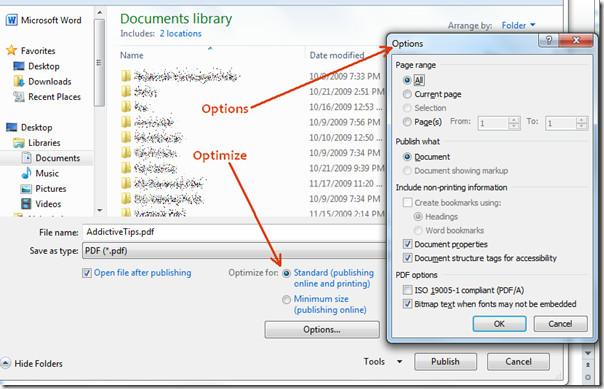
追加のオプションを変更する場合は、[オプション] ボタンをクリックし、新しいダイアログ ウィンドウで変更を適用できます。
以下のスクリーンショットに示すように、フォント、書式、画像が保持されます。
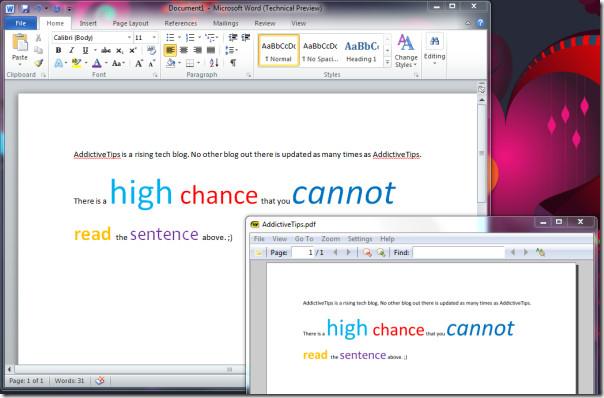
PDF文書の閲覧にどのツールを使っているか疑問に思われるかもしれませんが、それはSumatra PDF Viewerです。Microsoftによると、PDF文書に変換した後は編集が容易ではないとのことです。
Office 2010にこの機能が導入される前は、Bullzip PDFとCuteWriterを使用する以外にも、Googleドキュメントにドキュメントをアップロードし、PDFとしてダウンロードする方法がありました。
さらに詳しくは、 Office 2010 アップロード センターと SkyDrive へのドキュメントのアップロード機能もご覧ください。ぜひお楽しみください。
重要な文書を外部から保護することは非常に有益です。文書作成中に、緊急に必要になることがあります。
Access 2010のようなリレーショナルデータベース管理システムの利点の1つは、テーブルと制約の関係を簡単に設定して、
MS Accessでは、IIF関数は、指定された条件がTRUEと評価された場合に1つの値を返し、FALSEと評価された場合に別の値を返します。IIF関数
チャートやグラフはデータを表現するのに優れた方法です。Microsoft Excel 2010はほぼすべてのチャートタイプに対応しており、簡単に作成できます。
文書を作成する際、スペースは文書の見栄えやプレゼンテーションに影響を与えるため、非常に重要です。スペースは簡単に増減できます。
Microsoft Officeスイートアプリはリボン、タブ、クイックアクセスツールバーをカスタマイズする最も簡単な方法を提供しますが、新しいコピーをインストールする必要がある場合はどうでしょうか。
Accessでさまざまな操作を実行するのはそれほど簡単ではありません。RDBMS(リレーショナルデータベース管理システム)では、特定の構文と制約が必要になるためです。
ほとんどすべての文書には、隠しテキスト、オブジェクト情報、個人情報(識別情報:著者名)、その他の情報が含まれています。
グラフはExcelの最も優れた機能の一つですが、時には異なる方法で使用する必要があることもあります。ここでは比較ヒストグラムを作成してみましょう。
通常、各インスタンスのデータをチェックし、個別に表示するために、複数のワークシートでデータを管理していますが、すべてを結合できれば便利です。




![リボンとクイック アクセス ツール バーの設定をエクスポート/インポートする [Office 2010] リボンとクイック アクセス ツール バーの設定をエクスポート/インポートする [Office 2010]](https://tips.webtech360.com/resources8/r252/image-8447-0829093801831.jpg)



